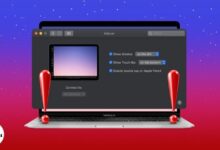عدم استجابة touch في iPad Pro نصائح لإصلاح المشكلة
نصائح لحل مشكلة عدم استجابة اللمس في ايباد من ابل
عدم استجابة touch في iPad Pro نصائح لإصلاح المشكلة ، عندما يتعلق الأمر بتقديم وضوح من الدرجة الأولى وحساسية لمس حقيقية ، تبرز شاشة Retina في iPad Pro. كما أن الأمر متروك للاحتفال من حيث المتانة. ومع ذلك ، فإن شاشة شبكية العين لها نصيبها من المشكلات بما في ذلك عدم الاستجابة.
إذا كنت تواجه مشكلة في وظيفة اللمس على جهاز iPad Pro ، فقد ناقشنا بعض الحلول المجربة والمختبرة لحل المشكلة نيابةً عنك. لذا ، سواء كانت شاشة جهاز iPad Pro تبدو مجمدة تمامًا أو تبدو بطيئة جدًا بحيث لا تستجيب لمستك ، جرب هذه النصائح لحل المشكلة.
ما هو السبب وراء المشكلة غعدم استجابة touch في iPad Pro؟
يمكن أن يكون هناك أكثر من سبب واحد وراء مشكلة اللمس غير المستجيبة. على سبيل المثال ، قد يكون ذلك بسبب واقي الشاشة الخاطئ أو الشاشة التالفة. مشكلة مع لمسة IC من اللوحة الأم أو مشكلة مع daughterboa الثالثة في حالة لديك 12.9 “1st الجنرال باد برو يمكن أن يكون في المسرحية أيضا. هذا ليس كل شيء ، حتى المشاكل المتعلقة بالبرامج يمكن أن تتسبب في عدم استجابة اللمس في بعض الأحيان.
لذلك ، سننظر في المشكلة من وجهات نظر مختلفة ونقدم الحلول وفقًا لذلك.
فرض إعادة تشغيل / إعادة تعيين جهاز iPad Pro
إعادة ضبط الجهاز ويعرف أيضًا باسم إعادة تشغيل القوة لديه موهبة في إصلاح العديد من المشكلات الشائعة مثل شاشة الموت السوداء أو تعطل التطبيق أو حتى التجميد العشوائي للشاشة. هذا هو السبب الذي يجعلنا نذكره غالبًا في أدلة استكشاف الأخطاء وإصلاحها الخاصة بنا.
خمن ماذا ، لقد قمنا بتضمين إعادة تشغيل القوة في هذا الدليل أيضًا. لذا ، تأكد من تجربته أولاً قبل الانتقال إلى حلول أخرى.
فرض إعادة تشغيل iPad Pro باستخدام Face ID: اضغط على زر رفع الصوت وحرره بسرعة. ثم اضغط على زر خفض الصوت وحرره بسرعة. بعد ذلك ، اضغط مع الاستمرار على زر الطاقة حتى يظهر شعار Apple على الشاشة.
فرض إعادة تشغيل iPad Pro باستخدام زر الصفحة الرئيسية: اضغط مع الاستمرار على زر الصفحة الرئيسية وزر الطاقة في نفس الوقت حتى ترى شعار Apple على الشاشة.
بمجرد إعادة تشغيل جهاز iPad ، تحقق مما إذا كانت الشاشة قد بدأت تتصرف بشكل طبيعي. إذا كان الأمر كذلك ، فأنت على ما يرام.
تنظيف الشاشة / إزالة واقي الشاشة
إذا لم تؤد إعادة تشغيل القوة إلى إصلاح اللمسة غير المستجيبة لجهاز iPad Pro ، فما عليك سوى محاولة تنظيف الشاشة. في كثير من الأحيان ، يتراكم الغبار والجزيئات الصغيرة من الحطام لتصبح مشكلة. فهي لا تجعل الشاشة بطيئة فحسب ، بل تقلل الوضوح أيضًا.


لذلك ، تأكد من خلو واقي الشاشة من الغبار والبقع. إذا لم يساعد ذلك ، فحاول إزالة واقي الشاشة لأنه قد يؤدي أيضًا إلى حدوث مشكلة. خاصة إذا كان واقي الشاشة متصدعًا أو خرج من الحواف بعد استخدامه لفترة طويلة. علاوة على ذلك ، فإن الاتصال غير الصحيح بين الشاشة الفعلية وواقي الشاشة يؤدي أيضًا إلى حدوث مشكلات متعلقة باللمس.
قم بتحديث الشاشة غير المستجيبة / احذف التطبيقات غير المستجيبة وأعد تثبيتها
إذا أصبح جهاز iPad Pro touch الخاص بك لا يستجيب داخل أحد التطبيقات ، فمن المحتمل أن يكون التطبيق على خطأ. وفي هذه الحالة ، يجب عليك تحديث التطبيق لإصلاح المشكلة. للقيام بذلك ، افتح متجر التطبيقات على جهاز iPad> الملف الشخصي. الآن ، ابحث عن التطبيق الإشكالي وقم بتحديثه كالمعتاد.
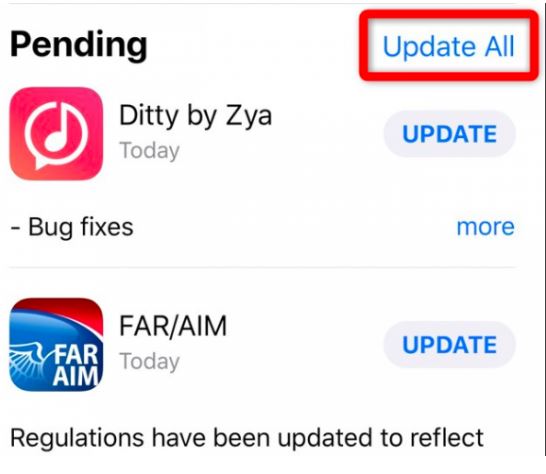
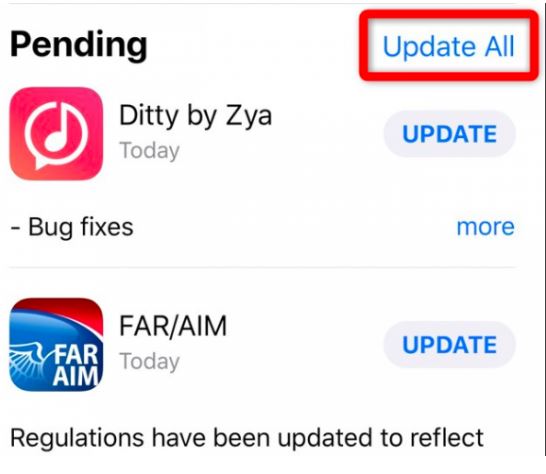
إذا كان تحديث البرنامج لا يفرز عرض Retina البطيء لجهاز iPad أو إذا لم يكن هناك تحديث متاح للتطبيق المعين ، فحاول حذف التطبيق وإعادة تثبيته. بهذه الطريقة ، ستتمكن من التخلص من كل الفوضى المتعلقة بالتطبيق وتثبيت أحدث إصدار من التطبيق.
قم بتحديث البرنامج
إذا ظلت شاشة Retina 12.9 لا تستجيب بشكل عشوائي ، فتحقق مما إذا كنت تستخدم أحدث إصدار من iOS / iPadOS على جهازك. السبب الذي يجعلنا نوصيك بالانتقال إلى أحدث إصدار من iOS / iPadOS هو أن Apple تصدر غالبًا تحديثات للبرامج مع العديد من إصلاحات الأخطاء وتحسينات الأداء.
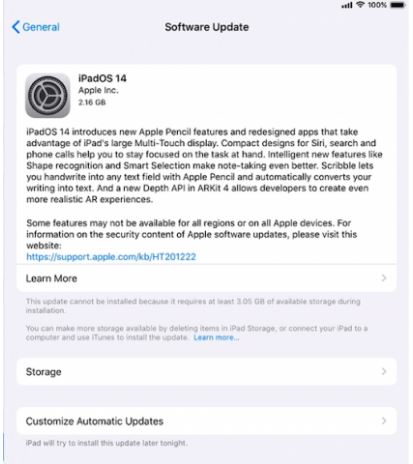
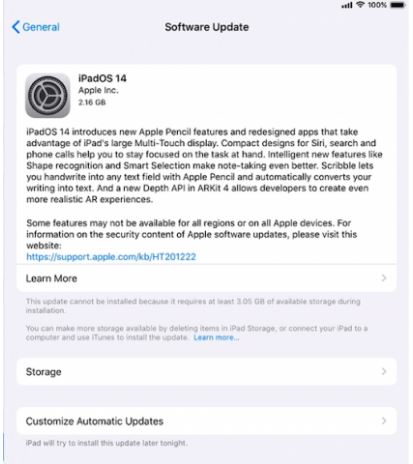
لذلك ، لا تفشل أبدًا في تحديث جهاز iPad الخاص بك إلى أحدث إصدار. للقيام بذلك ، قم بتشغيل تطبيق الإعدادات على جهازك واختر عام. الآن ، حدد تحديث البرنامج ثم قم بتنزيل / تثبيت التحديث.
قم باستعادة iPad Pro الخاص بك كجديد باستخدام Finder / iTunes
في معظم الحالات ، يجب أن يعمل تحديث البرنامج على إصلاح الشاشة غير المستجيبة. ومع ذلك ، إذا كنت تستخدم أحدث إصدار متاح بالفعل أو إذا كنت تواجه المشكلة حتى بعد تحديث الجهاز ، يمكنك محاولة استعادة iPad Pro إلى إعدادات المصنع الافتراضية.
ضع في اعتبارك أنه سيحذف جميع البيانات الموجودة بما في ذلك التطبيقات والوسائط. لذا ، تأكد من أنك قمت بعمل نسخة احتياطية كاملة لجهاز iPad الخاص بك قبل الذهاب إلى هذا الحل الجذري.
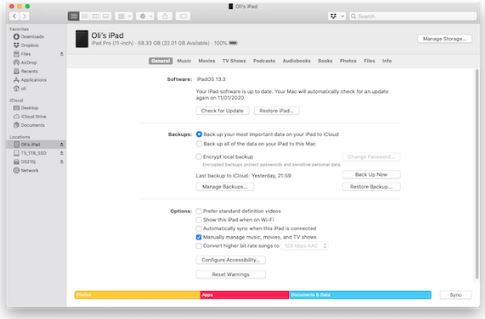
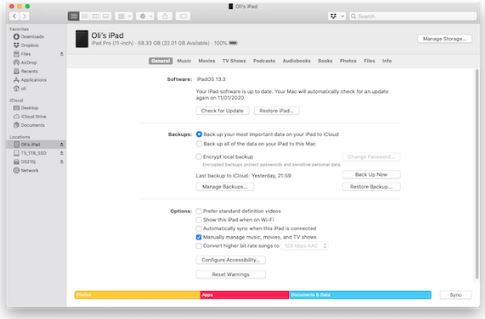
تجدر الإشارة إلى أنه إذا كان لديك جهاز Mac يعمل بنظام macOS Catalina ، فستحتاج إلى استخدام Finder لاستعادة جهاز iPad. وإذا كان جهاز Mac الخاص بك يعمل بنظام macOS Mojave أو إصدار أقدم أو Windows PC ، فستحتاج إلى استخدام iTunes لاستعادة جهاز iPadOS.
ببساطة ، قم بتوصيل iPad Pro بجهاز الكمبيوتر الخاص بك وقم بتشغيل iTunes / Finder. بعد ذلك ، حدد الجهاز واضغط على Restore iPad. بعد ذلك ، أكد أنك تريد استعادة الجهاز.
لا راحة بعد؟ شاشة معيبة / محول رقمي
إذا وصلت حتى الآن ، فقد حان الوقت للنظر في المشكلة من منظور الأجهزة. لو كانت مرتبطة بالبرنامج ، كان من الممكن حل المشكلة بعد تحديث البرنامج أو الاستعادة.
يوجد تطبيق مفيد يسمى ” Tool Checker “ والذي يعمل بكفاءة في تحديد أي قسم من الشاشة لا يستجيب. نظرًا لأنه متاح مجانًا ، فلن تحتاج إلى إنفاق أي دولارات لاستخدامه.
ملاحظة: أضف الارتباط التشعبي للتطبيق المذكور. لم أتمكن من العثور على التطبيق لذا لم أقم بإضافته.
إذا كانت الشاشة لا تستجيب في نقاط محددة ، فهذا مؤشر واضح على أن الشاشة معطلة.
اتصل بمركز إصلاح iPad
إذا لم ينجح أي من الحلول المذكورة أعلاه في استكشاف أخطاء شاشة Retina غير المستجيبة لجهاز iPad Pro أو اكتشاف ما إذا كانت الشاشة معيبة أم لا ، فهناك احتمال كبير لوجود بعض مشكلات الأجهزة.
هناك احتمال أن تكون الشاشة تالفة أو أن هناك بعض المشكلات إما مع اللوحة الأم أو اللوحة الأم لجهاز iPad Pro.
تتكون اللوحة الأم من مكون يسمى Touch IC مسؤول عن وظيفة اللمس لجهاز iPad. تميل مشكلات اللمس غير المستجيبة إلى الحدوث إذا توقف Touch IC عن العمل بشكل صحيح.
ضع في اعتبارك أن مشاكل اللوحة الأم يمكن أن تسبب أيضًا مشكلات متعلقة باللمس لأنها متصلة مباشرة بالشاشة. في كلتا الحالتين ، يعد الاتصال بمركز إصلاح iPad هو أفضل طريقة للذهاب.